Hàm COUNTIF trong Excel: Giải pháp tối ưu để đếm dữ liệu theo điều kiện cụ thể trong bảng tính.
Nội dung bài viết
Bạn đang tìm kiếm cách sử dụng hàm đếm có điều kiện trong Excel để xử lý dữ liệu hiệu quả? Hàm COUNTIF sẽ là công cụ giúp bạn đếm các giá trị thỏa mãn một điều kiện nhất định. Dưới đây, chúng tôi sẽ cung cấp mô tả chi tiết về hàm, cú pháp và cách sử dụng hàm này.
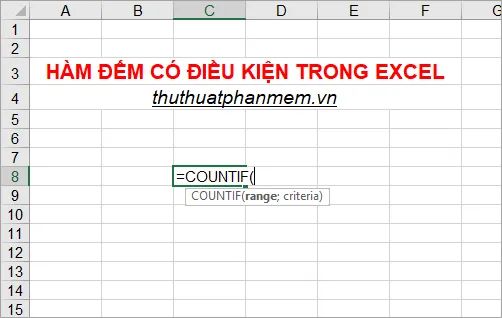
Giới thiệu về Hàm COUNTIF
COUNTIF là một hàm đếm có điều kiện trong Excel, cho phép bạn dễ dàng đếm các giá trị thỏa mãn điều kiện bạn đã chỉ định trước.
Cấu trúc hàm
=COUNTIF(vùng_dữ_liệu; điều_kiện)
Trong đó, vùng_dữ_liệu là phần không thể thiếu, là phạm vi dữ liệu mà bạn muốn thực hiện phép đếm. Nó có thể bao gồm các số, mảng hoặc tham chiếu chứa giá trị số, với các ô trống sẽ được tự động loại bỏ.
Điều_kiện (cũng là yếu tố bắt buộc), là tiêu chí dùng để xác định các giá trị trong phạm vi cần đếm. Điều kiện này có thể là một số, một biểu thức, một tham chiếu ô hoặc thậm chí là một chuỗi văn bản.
- Để đếm dữ liệu với nhiều điều kiện, bạn có thể sử dụng hàm COUNTIFS. (Xem chi tiết tại COUNTIFS)
Điều cần lưu ý
- Hàm COUNTIF có thể trả về kết quả không chính xác nếu bạn sử dụng điều kiện với chuỗi văn bản dài hơn 255 ký tự.
- Đối số criteria cần được viết trong dấu ngoặc kép.
- Criteria không phân biệt chữ hoa hay chữ thường.
- Bạn có thể sử dụng ký tự đại diện như dấu chấm hỏi (?) và dấu sao (*) trong điều kiện criteria (dấu chấm hỏi đại diện cho một ký tự, dấu sao đại diện cho một chuỗi ký tự). Nếu bạn muốn dùng chúng mà không phải dưới dạng ký tự đại diện, chỉ cần thêm ký tự ~ trước chúng.
Ví dụ thực tế
Giả sử chúng ta có bảng dữ liệu như sau:
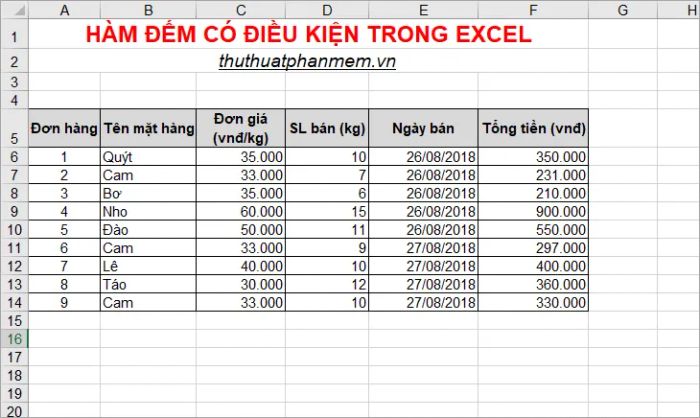
1. Đếm tổng số đơn hàng có mặt hàng là Cam.
Để thực hiện yêu cầu này, bạn chỉ cần nhập công thức hàm COUNTIF như sau:
=COUNTIF(B6:B14;"Cam")
Kết quả bạn sẽ nhận được là có 3 đơn hàng với mặt hàng là Cam.
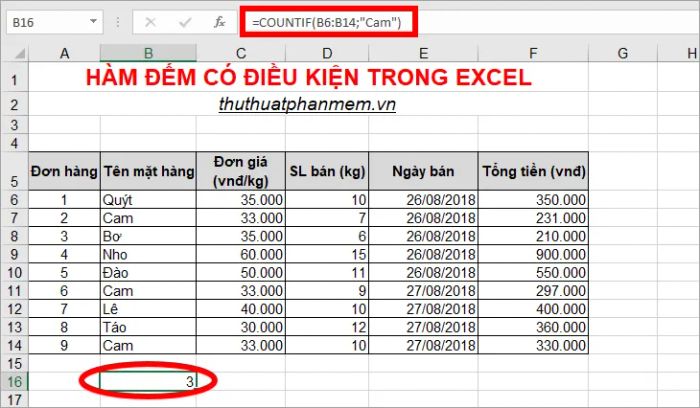
2. Đếm số lượng đơn hàng có mặt hàng không phải Cam.
Để thực hiện đếm các đơn hàng không phải là Cam, bạn sử dụng công thức với điều kiện khác biệt: “<>Cam”.
=COUNTIF(B6:B14;"<>Cam")
Kết quả bạn nhận được là 6 đơn hàng như sau:
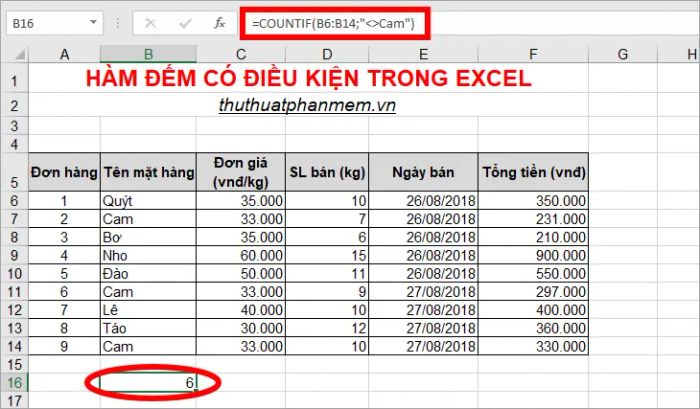
3. Đếm số lượng đơn hàng có SL bán lớn hơn hoặc bằng 10 kg.
Để thực hiện yêu cầu này, bạn sẽ áp dụng điều kiện “>=10” cho cột SL bán và phạm vi đếm cũng là cột SL bán. Công thức hàm sẽ như sau:
=COUNTIF(D6:D14;">=10")
Kết quả bạn sẽ nhận được là 6 đơn hàng như dưới đây:
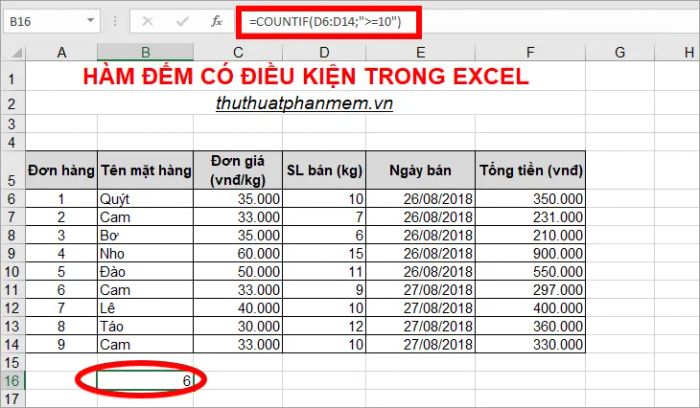
4. Đếm số đơn hàng có tên mặt hàng bắt đầu bằng Cam, sử dụng ký tự đại diện *
Thay vì nhập từ ‘Cam’ trong điều kiện hàm COUNTIF, bạn có thể thay thế bằng ‘C*’ để đếm tất cả các mặt hàng bắt đầu bằng chữ C.
=COUNTIF(B6:B14;"C*")
Kết quả bạn sẽ nhận được là 3 đơn hàng như sau:
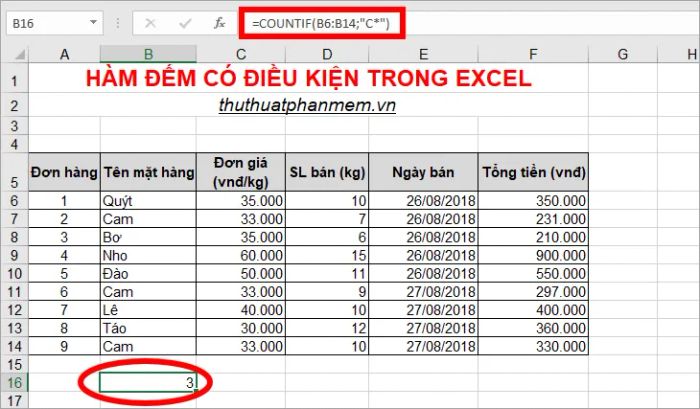
5. Đếm số lượng đơn hàng có tên mặt hàng khác với ô B7 (Cam).
Để thực hiện điều này, bạn có thể dùng ký tự “&” trước ô tham chiếu trong điều kiện của hàm COUNTIF như sau:
=COUNTIF(B6:B14;"<>"&B7)
Kết quả bạn sẽ nhận được là:
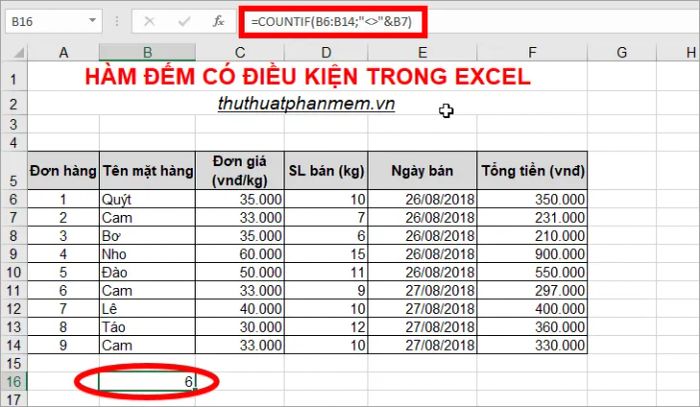
Nếu bạn cần thực hiện phép đếm có điều kiện trong Excel, hàm COUNTIF chính là công cụ lý tưởng. Bài viết này đã giới thiệu chi tiết về mô tả, cú pháp, cách sử dụng cũng như các ví dụ thực tế về hàm COUNTIF. Hy vọng những thông tin này sẽ giúp ích cho bạn trong công việc xử lý dữ liệu.
Chúc các bạn thành công trên con đường chinh phục Excel!
Có thể bạn quan tâm

Top 4 Phòng Khám Thú Y Đáng Tin Cậy Nhất Quận Hai Bà Trưng, Hà Nội

Top 5 nhà hàng có khu vui chơi dành cho trẻ em tại Hà Nội

Hình nền PUBG tuyệt đẹp dành cho màn hình của bạn

10 tiệm bánh kem nổi tiếng và hấp dẫn nhất quận Tân Phú bạn không thể bỏ qua

Khi nào là thời điểm thích hợp để bắt đầu uống sữa bầu? Tìm hiểu về những giai đoạn vàng để bổ sung sữa bầu cho bà bầu.


